3DS / 2DS 커스텀 펌웨어 설치(커펌) 가이드 (11.15) [2] - Installing boot9strap (USM) (tistory.com)
3DS / 2DS 커스텀 펌웨어 설치(커펌) 가이드 (11.15) [2] - Installing boot9strap (USM)
Installing boot9strap (USM) - 3DS Hacks Guide [1] - Seedminer 가이드에 이어서 진행하겠습니다. - 준비물 1. [1] 과정에서 얻었던 movable.sed 파일 2. 최신 버전의 SafeB9SInstaller (direct download) 3. 최..
default83.tistory.com
옛 버전 가이드입니다. 위의 Installing boot9strap 으로 이어서 진행해주세요.
- 준비물
1. [1] 과정에서 얻었던 movable.sed 파일
- BannerBomb3

1. BannerBomb3 Tool 을 컴퓨터에서 열어주세요.
2. movable.sed 파일을 "파일 선택" 버튼을 통해 열어줍니다.
3. "Bulid and Download" 버튼을 눌러 "BannerBomb3.zip" 파일을 받아줍니다.
4. "BannerBomb3.zip" 파일의 압축을 풀어, "F00D43D5.bin" 파일을 얻어줍니다.
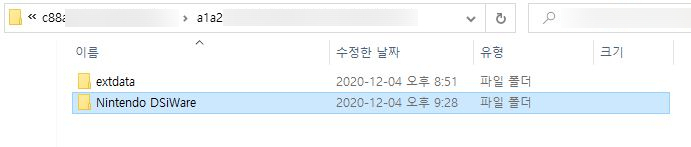
5. "Nintendo 3DS" 폴더 -> <ID0(기존 Seedminer에서 사용했던 32자리 ID)> -> <32-character-id> -> "Nintendo DSiWare" 폴더로 이동해줍니다. 만일 "Nintendo DSiWare" 폴더가 존재하지 않는다면, 새롭게 생성해주세요.
6. 만일 DSiWare 백업 파일(<8자리 id.bin>)파일이 Nintendo DSiWare 폴더 안에 존재한다면, 이 파일을 PC의 어딘가로 이동해줍니다.(Nintendo DSiWare 폴더 자체를 비워주셔야 합니다.)
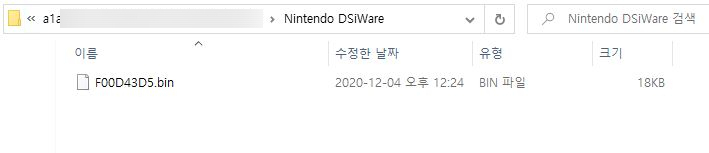
7. F00D43D5.bin 파일을 Nintendo DSiWare 폴더 안으로 옮겨줍니다.
8. 모든 작업을 끝낸 후, SD카드를 다시 닌텐도에 삽입하고, 부팅해줍니다.
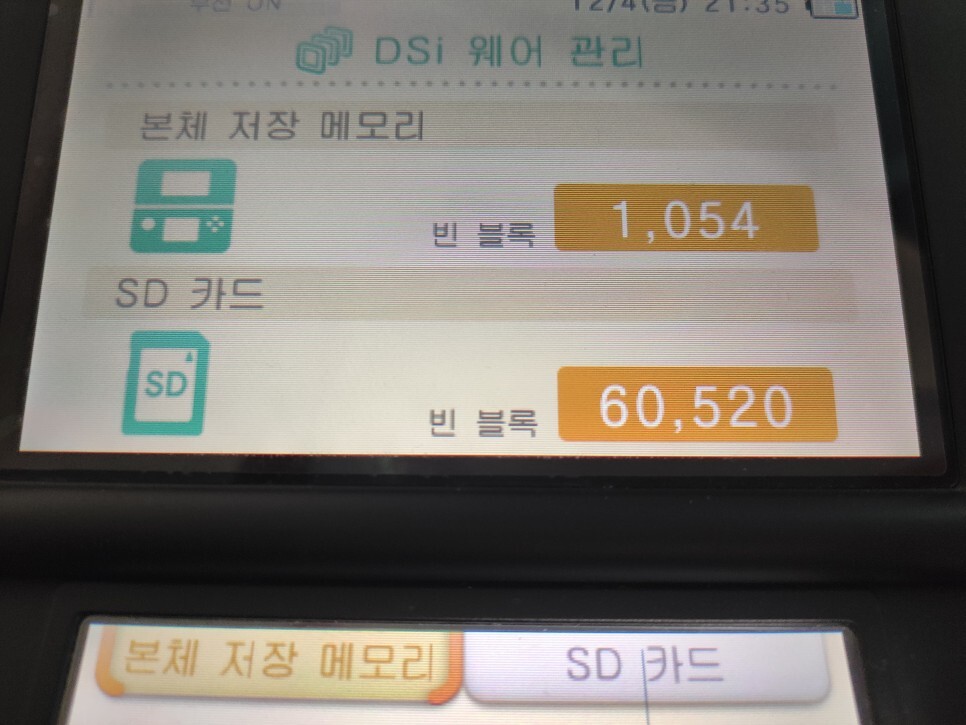
9. 본체 설정 -> 데이터 관리 -> DSiWare 데이터 관리 로 진입합니다.
10. 위의 화면에서 SD 카드 버튼을 눌러주시면 됩니다.
(이후 닌텐도 화면이 마젠타 색상으로 몇번 깜빡이고, 홈화면으로 튕겨집니다. 이 과정이 진행되었다면 성공입니다.)
11. 닌텐도의 전원을 끈 후, SD카드를 다시 PC에 주입하여 SD카드의 최상단에 "<8자리의 DSiWare 백업파일>.bin" 파일이 있는것을 확인해줍니다.
12. Nintendo DSiWare 폴더 안에 있던 "F00D43D5.bin" 파일을 이제 삭제해줍니다.
이제 DSiWare 백업 파일을 이용하여, Fredtool 과정을 진행해줄 예정입니다.
[3] - Fredtool 로 이어집니다.
'3DS' 카테고리의 다른 글
| 3DS 커스텀 펌웨어(커펌) 활용 가이드 [2] - Anemone3DS (테마 변경, 부팅 이미지 변경) (0) | 2021.08.09 |
|---|---|
| 3DS 커스텀 펌웨어(커펌) 활용 가이드 [1] - 3DS 국적 변경 (7) | 2021.08.08 |
| 3DS / 2DS 커스텀 펌웨어 설치(커펌) 가이드 (11.15) [3] - 세부 설정 (60) | 2021.08.07 |
| 3DS / 2DS 커스텀 펌웨어 설치(커펌) 가이드 (11.15) [3] - Fredtool (38) | 2021.08.07 |
| 3DS / 2DS 커스텀 펌웨어 설치(커펌) 가이드 (11.15) [1] - Seedminer (3) | 2021.08.07 |